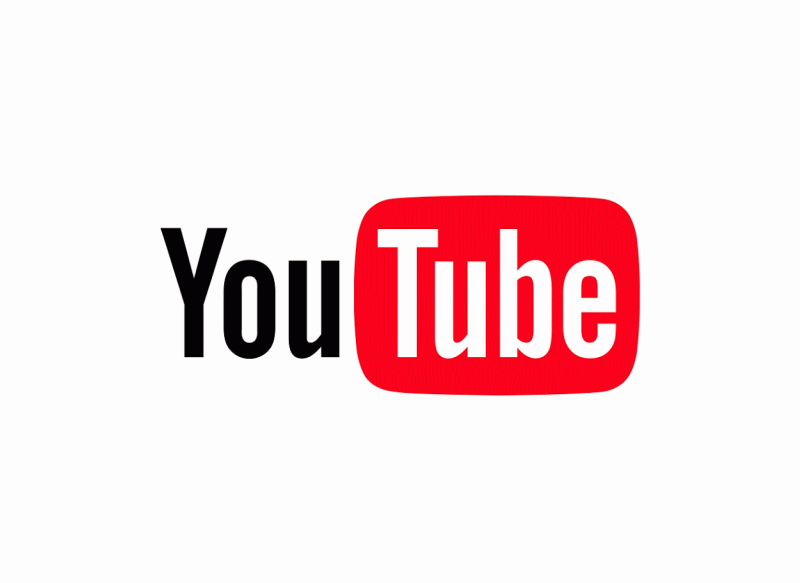Si tens un canal de YouTube és molt possible que més d'una vegada, per diferents motius, hagis decidit
esborra el vídeo de youtube. El voler saber
com esborrar vídeo de YouTube és una cosa molt habitual pels que han vist com, temps després de la seva publicació es penedeixen de la mateixa, ja sigui per les crítiques negatives rebudes, per falta d'acceptació, per que no està satisfet amb el contingut o simplement perquè es vol donar un canvi de rumb a l'canal i apostar per una altra temàtica. Les raons per decidir
esborra el vídeo de youtube poden ser nombroses i molt variades, però has de saber que la seva eliminació és un procés molt senzill de realitzar. No obstant això, si no tens molta experiència en la plataforma pot ser que et trobis amb algun tipus de dificultat, raó, per la qual et explicarem pas a pas el que has de fer per poder eliminar el vídeo que vulguis de la teva canal de YouTube, una cosa molt important tenint en compte que s'ha de comptar amb una total gestió de canal i conèixer totes i cadascuna de les accions que poden ser necessàries de fer en un moment o un altre.
Com eliminar vídeo YouTube pas a pas
Si estàs interessat en saber
com esborrar vídeo de YouTube et anem a explicar tot el que cal saber a l'respecte, pas a pas perquè no tinguis cap mena de dubte. per
esborra el vídeo de youtube has de seguir aquests ppasos:
- Per començar, si vols saber com esborrar vídeo de YouTube has de començar per anar a la pàgina web de la plataforma i connectar-te després d'iniciar sessió, per a això hauràs d'introduir el teu compte de Google i la contrasenya.
- A continuació prem a la cantonada superior dreta per seleccionar l'element anomenat creator Studio que apareix reflectit després de prémer en la teva imatge de perfil.
- Després d'haver seleccionat creator Studio et trobaràs amb la possibilitat de seleccionar l'element Gestió de vídeo que apareix a la part esquerra de la pantalla, on trobareu una llista amb tots els vídeos que has pujat al teu canal de YouTube.
- En el llistat has de seleccionar el que vols suprimir i prémer sobre la icona de la fletxa cap avall, on podràs seleccionar Eliminar en el nou element que apareix en pantalla.
- Després hauràs de prémer en Eliminar perquè s'elimini el vídeo de manera definitiva.
- En el cas que necessitis esborrar diversos vídeos de la teva canal, Si no vols fer l'operació un per un, el que pot arribar a ser molt tediós si vols eliminar molts d'ells, tan sols has d'acudir a creator Studio i seleccionar els vídeos que t'interessa eliminar.
- Després seleccionar-hauràs de prémer en eliminar definitivament i després confirmar prement en Eliminar (I també tindràs la possibilitat de prémer sobre el botó Cancel si ho penses millor i no vols esborrar algun d'ells).
Com eliminar vídeo YouTube des smartphone o tablet
Així mateix, també tens la possibilitat de
esborra el vídeo de youtube des del teu smartphone o tablet, un procés que també és molt senzill de realitzar i que no té cap tipus de dificultat. En aquest cas hauràs de descarregar l'aplicació i instal·lar en el teu dispositiu mòbil. Un cop descarregada i instal·lada has d'iniciar sessió a YouTube amb el teu usuari i contrasenya o bé iniciar amb el teu compte de Google. Després has de prémer sobre la imatge del teu canal que apareix a la part superior dreta de la pantalla i tria l'element
Vídeo al menú superior, i localitza el vídeo que vols esborrar. Per a això hauràs de
prémer sobre la icona dels tres punts verticals, Per després entre les opcions disponibles prémer en
Eliminar i posteriorment confirmar prement en
Acceptar perquè es procedeixi a l'eliminació. En qualsevol cas, has de saber que tant des dels ordinadors de sobretaula o portàtils com des dels smartphones o tablets es pot
enviar una sol·licitud per informar d'un vídeo que es desitja eliminar de YouTube i que no es troba en la nostra pròpia compte, cosa que pot ser d'utilitat en el cas que algun compte s'estigui apropiant del teu contingut íntegre o en part o simplement trobis algun contingut que no resulta del teu grat. Per a això has d'accedir a el vídeo i seleccionar la icona dels tres punts en la part i triar l'opció
denunciar, Per després indicar la raó d'aquest pas i serà la pròpia plataforma la que determini si vol eliminar-lo.
Substituir un vídeo a YouTube
D'altra banda, has de saber que
no pots substituir un vídeo que hagis pujat a YouTube, Ja que s'assigna un URL diferent a cada nou vídeo. Per aquest motiu, encara que vulguis pujar el mateix vídeo amb una modificació, hauràs primer que eliminar el vídeo incorrecte i després procedir a pujar de nou el nou. No obstant això, hi ha coses que sí que pots modificar a través de Creatoy Studio de YouTube, com són les següents:
- D'una banda tens la possibilitat de retallar el teu vídeo des de l'ordinador, podent fer talls online tant a el principi com a la fi de el vídeo, però també entre mitjanes, de manera que pots eliminar algun lloc que se t'hagi oblidat eliminar durant el muntatge.
- Una altra opció és la de afegir targetes, Les quals pots utilitzar per afegir elements als vídeos, unes targetes que poden mostrar títols d'altres vídeos, enllaços a altres pàgines web, etcètera.
- també pots canviar el títol i la descripció, Podent organitzar i fer canvis en el títol de el vídeo, així com en la categoria, la descripció i la configuració de privacitat.
D'altra banda, heu de tenir en compte que hi ha altres opcions addicionals que pots trobar a
creator Studio, Com és la possibilitat de fer ús de la biblioteca musical inclosa a YouTube per poder afegir aquesta música a el contingut que hagis pujat, a més d'algunes altres petites modificacions que estan al teu abast i que et permetran fer que el vídeo pugui lluir de la manera més apropiada.